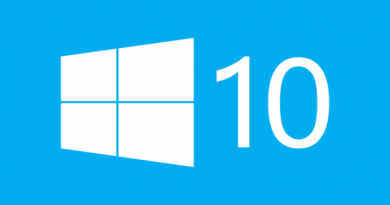Windows Görev Çubuğunda İnternet Hızı Nasıl Görüntülenir?
İnternetin hızının bilinmesi çok önemlidir. Windows görev çubuğunda internet hızı nasıl görüntülenir? Bilgisayarın ağırlaştığı zamanlar olur. Bu zamanlarda alet oldukça yavaş çalışır. Bunun sebebini farklı yerlerde arama yanlışlığına düşülür. Sebebi, ya servis sağlayıcıdan kaynaklanır ya da arka plan çalışanları olabilir. Bazen de güncellemelerin getirdiği bir durumdur. İnternet hızının görev çubuğunda görünmesi bundan dolayı önemlidir.
Hızı Gösteren Şey
Küçük boyutlu ancak basit bir araç ile Windows görev çubuğunda internet hızı görüntülenir. Burada sadece indirme hızı yer almaz. Yükleme hızı da çubukta gösterilir. Hızların güncel kayıtları, görev çubuğunda tutulabilmektedir.
Sahip Olduğunuz Windows Sürümü Önemli
Görev çubuğu üstünde internet hızının gösterilmesi için seçilecek programda aranan şartlar vardır. En başta, sahip olduğunuz Windows sürümünde çalışıp çalışmadığını bilmek gerekir. Programların uyumluluk modunun olmasına da dikkat edilmelidir.
Yeni kurulan bir ağın bilgilerini görmek için yapılacak şey, internet hızını görev çubuğunda gösteren bir programı bilgisayara kurmaktır. Bu sayede çevredeki ağların bilgisine de erişebilir. İnternet üstünden çokça indirme ve yükleme yapılıyorsa, internet ağının hızını bilmek önemlidir. Bunu görev çubuğunda anlık takip etmek avantajdır.
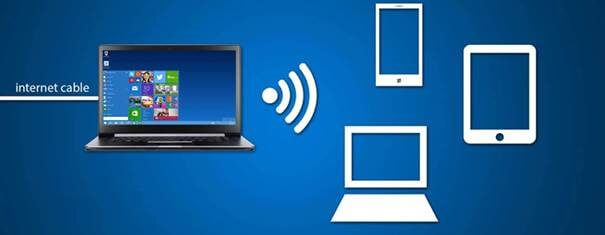
En çok Tercih Edilen Program
NetSpeedMonitor adlı program, bu konuda en çok tercih edilendir. Görev çubuğuna yerleşip, internet ağının hızı hakkında bilgi sunar. Sunduğu bilgiler anlık parametreler içerir. Bilgisayar açılır açılmaz görev çubuğunuzda yer alır. Windows sürümlerine dair modları içinde barındıran bir programdır.
Programı internetten indirin. Eğer “İşletim Sistemi Desteklenmiyor Hatası” alınırsa, programı uyumluluk modunda çalıştırın. Bunu çalıştırmak için, “Karşıdan Yüklenenler” adlı dosyayı, dosya gezgininden bulun.
Farenin sağ tarafını tıklatın. Özellikler sekmesine basın. Uyumluluk butonunu tıklayın. “Bu Programı Çalıştırılacağı Uyumluluk Modu” seçeneğini işaretleyin. Listede “Windows’un Önceki Sürümü” olup olmadığını öğrenin. Yapılan değişiklikleri kaydetmek için uygula deyin. Ardından tamam butonunu onaylayın.
Programı yeniden kurun. Kurulum bitince, sistem, programı görev çubuğuna eklemek isteyip istemediğinizi soracaktır. Evet diyerek çubukta yerini almasını sağlayın. Dil ve ağ bağdaştırıcısı üstünde yapılandırma yapmanızı sağlayacak bir pencere çıkacaktır. Pencere içerisinde yapılan değişiklikler sonunda, kaydet butonu ile durumu sonlandırın.